Pregunta
Problema: ¿Cómo deshabilitar Windows Smartscreen?
Estoy usando Windows 10, y recientemente me encontré con la notificación "Windows Defender SmartScreen impidió que se ejecutara una aplicación no reconocida". Comenzó a molestarme porque la alerta me impide ejecutar aplicaciones legítimas y no peligrosas. ¿Podría mostrarme cómo deshabilitar Windows SmartScreen?
Respuesta resuelta
Windows SmartScreen es una tecnología incorporada que ayuda a los usuarios a proteger sus equipos de aplicaciones potencialmente no deseadas y peligrosas. Inicialmente, fue diseñado para Internet Explorer.
[1] para bloquear sitios de phishing y aplicaciones de navegador maliciosas. Aunque, Microsoft ahora ha implementado la tecnología directamente en el sistema operativo Windows.[2].Una vez que los usuarios habilitan SmartScreen, comienza a recopilar información sobre las aplicaciones que descarga e instala en su computadora. Los datos recopilados se transmiten a los servidores de Microsoft, donde se comparan con el informe de programas maliciosos.
Si los detalles de la aplicación coinciden con la información de un programa potencialmente no deseado[3], Los servidores de Microsoft informan a Windows y los usuarios reciben la siguiente notificación:
Windows protegió su PC
Windows Defender SmartScreen impidió que se ejecutara una aplicación no reconocida. La ejecución de esta aplicación puede poner en riesgo su PC.
Más información
Sin embargo, los usuarios informan que Windows Defender SmartScreen también puede volverse molesto, si los servidores de Microsoft no tienen información sobre el programa que acaba de descargar, seguirá recibiendo el mensaje indicado anteriormente y no podrá ejecutar el aplicación.
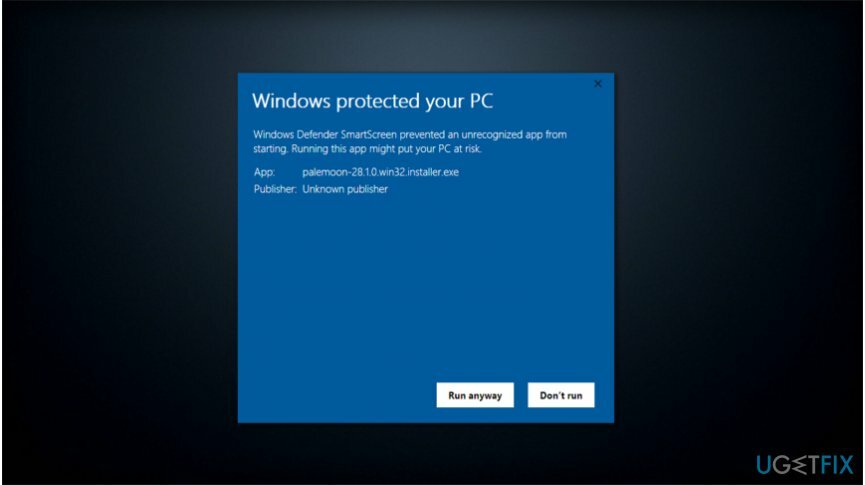
Sin embargo, Windows SmartScreen es una característica útil que puede ayudarlo a crear una capa adicional de seguridad. Sin embargo, es posible que algunas personas quieran aprender a deshabilitar Windows SmartScreen y deshacerse de las molestas alertas. Tenga en cuenta que recomendamos mantener la tecnología habilitada. Sin embargo, puede encontrar instrucciones sobre cómo apagarlo a continuación.
Pasos sencillos para deshabilitar SmartScreen en Windows 10 y 8
Para restaurar el máximo rendimiento de su computadora, debe comprar una versión con licencia de Reimagen Reimagen software de reparación.
Si ha decidido deshabilitar Windows SmartScreen, debe obtener un antivirus profesional para mantener su PC segura. Descárguelo del sitio web oficial y asegúrese de que incluya protección en tiempo real. Adicionalmente, ReimagenLavadora Mac X9 es una gran herramienta para reparar los daños causados por virus en caso de que su PC esté infectada.
Desactivar SmartScreen en Windows 8
Para restaurar el máximo rendimiento de su computadora, debe comprar una versión con licencia de Reimagen Reimagen software de reparación.
- Hacer clic Tecla de Windows + R y escriba Panel de control;
- Una vez que se abre, vaya a Sistema y seguridad > Centro de Acción;
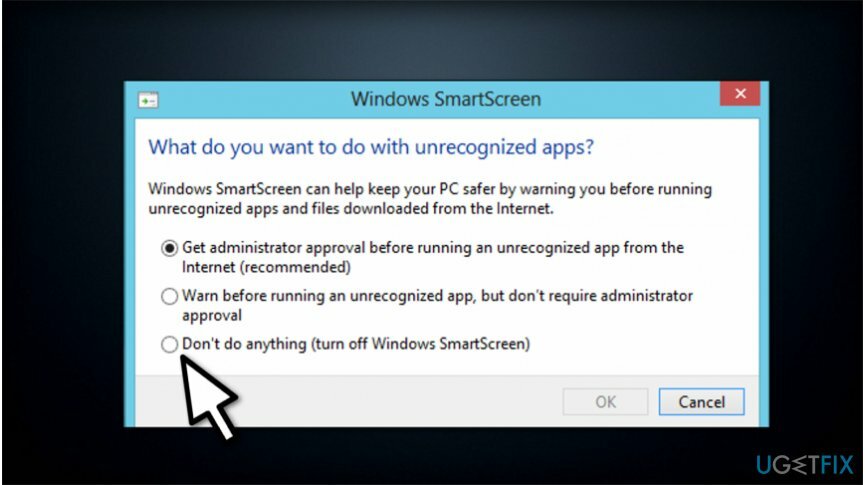
- Encontrar Cambiar la configuración de Windows SmartScreen en el panel izquierdo y haga clic en él;
- Marque la marca junto a No hagas nada (apaga Windows SmartScreen) y presione OK.
Apague SmartScreen en Windows 10
Para restaurar el máximo rendimiento de su computadora, debe comprar una versión con licencia de Reimagen Reimagen software de reparación.
- Escribe Centro de seguridad de Windows Defender en el menú de búsqueda y haga clic en el acceso directo;
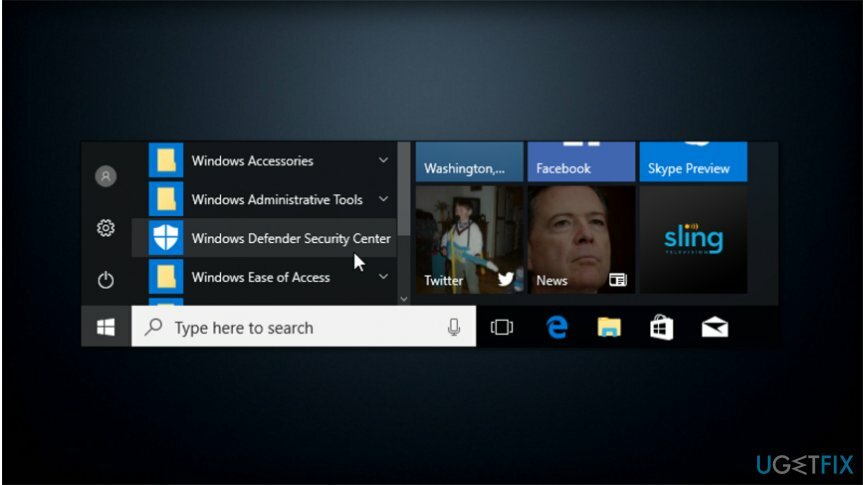
- Encuentra y golpea Control de aplicaciones y navegadores;
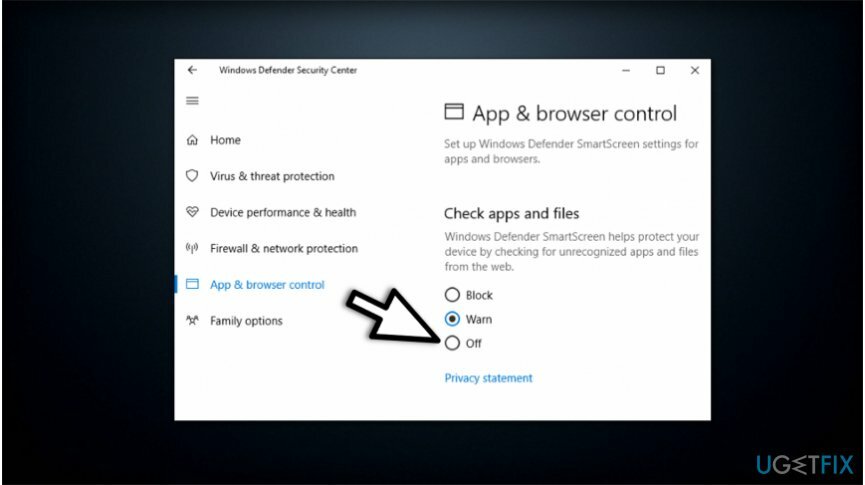
- Seleccione Apagado a continuación Verifique la opción de aplicaciones y archivos.
Optimice su sistema y hágalo funcionar de manera más eficiente
¡Optimice su sistema ahora! Si no desea inspeccionar su computadora manualmente y tiene dificultades para tratar de encontrar problemas que la ralentizan, puede usar el software de optimización que se enumera a continuación. Todas estas soluciones han sido probadas por el equipo de ugetfix.com para asegurarse de que ayuden a mejorar el sistema. Para optimizar su computadora con un solo clic, seleccione una de estas herramientas:
Oferta
¡hazlo ahora!
Descargaroptimizador de computadoraFelicidad
Garantía
¡hazlo ahora!
Descargaroptimizador de computadoraFelicidad
Garantía
Si no está satisfecho con Reimage y cree que no pudo mejorar su computadora, ¡no dude en contactarnos! Por favor, danos todos los detalles relacionados con tu problema.
Este proceso de reparación patentado utiliza una base de datos de 25 millones de componentes que pueden reemplazar cualquier archivo dañado o faltante en la computadora del usuario.
Para reparar el sistema dañado, debe adquirir la versión con licencia de Reimagen herramienta de eliminación de malware.

Una VPN es crucial cuando se trata de privacidad del usuario. Los rastreadores en línea, como las cookies, no solo pueden ser utilizados por plataformas de redes sociales y otros sitios web, sino también por su proveedor de servicios de Internet y el gobierno. Incluso si aplica la configuración más segura a través de su navegador web, aún se puede rastrear a través de aplicaciones que están conectadas a Internet. Además, los navegadores centrados en la privacidad como Tor no son una opción óptima debido a la disminución de las velocidades de conexión. La mejor solución para su máxima privacidad es Acceso privado a Internet - Sea anónimo y seguro en línea.
El software de recuperación de datos es una de las opciones que podría ayudarlo recupera tus archivos. Una vez que elimina un archivo, no se desvanece en el aire; permanece en su sistema siempre que no se escriban datos nuevos encima. Recuperación de datos Pro es un software de recuperación que busca copias de trabajo de archivos eliminados dentro de su disco duro. Al utilizar la herramienta, puede evitar la pérdida de documentos valiosos, trabajos escolares, fotografías personales y otros archivos cruciales.